Практическая работа. Закраска объектов в CorelDraw
Задание 1. Нарисуйте и раскрасьте светофоры по одному из предложенных образцов.

Задание 2. Нарисуйте шаростержневые модели молекул химических веществ.
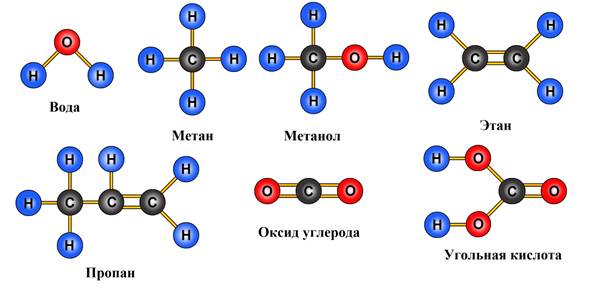
Рекомендации. При изображении в цвете атом водорода (H) обычно обозначают светло-голубым цветом, углерода (C) – серым, кислорода (O) – красным.
Задание 3. Нарисуйте детскую пирамидку из разноцветных цилиндров, объемность которых изображена градиентной заливкой.
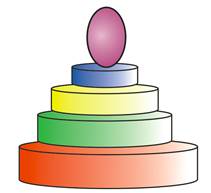
Практическая работа. Использование кривых линий и ломаных
Задание 1. Используя инструмент Freehand (Свободная форма), нарисуйте следующие рисунки. Откорректируйте рисунки с помощью инструмента Shape (Форма).


Задание 2. Используя инструмент Polyline (Ломаная линия), нарисуйте следующие рисунки.

Задание 3. Используя инструмент Artistic Media (Художественное оформление), создайте художественные эффекты в разных режимах.
Режим Brush (Кисть)

Режим Sprayer (Распылитель)

Практическая работа. Упорядочивание, выравнивание и группировка объектов
Задание 1. Нарисовать шахматные фигуры, представленные на рисунке
1. Н  арисуйте нижний прямоугольник, скруглите верхние углы. В поля скругления верхних углов введите значение 60.
арисуйте нижний прямоугольник, скруглите верхние углы. В поля скругления верхних углов введите значение 60.
2. Над созданным прямоугольником нарисуйте еще один прямоугольник, скруглите все его углы. В поля скругления верхних углов введите значение 60.
3. Активизируйте инструмент Basic Shapes (Основные фигуры), на панели свойств выберите трапецию и нарисуйте ее над прямоугольником.
4. Над трапецией создайте изображение прямоугольника с углами скругления 60°.
5. Над прямоугольником нарисуйте окружность.
6. Выровняйте по горизонтали все элементы фигуры. Сначала выделите их инструментом Pick (Указатель) с зажатой клавишей Shift. Выполните команды: Arrange (Упорядочить)® Align and Distribute (Выровнять и распределить)® AlignCenters Vertically (По центру по вертикали).
7. Сгруппируйте все элементы фигуры Arrange ® Group.
8. Преобразуйте изображение пешки на изображение короля. Над головой пешки постройте еще один прямоугольник со скругленными углами. Для рисования короны создайте эллипс, скопируйте его 2 раза. Для двух эллипсов использовать преобразование Поворот (30°).
З 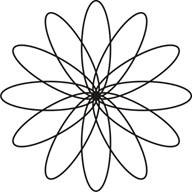 адание 2. Нарисуйте цветок, изображенный на рисунке.
адание 2. Нарисуйте цветок, изображенный на рисунке.
1. Нарисуйте небольшой эллипс.
2. Дважды щелкните объект инструментом Pick (Указатель). Около объекта появятся двунаправленные стрелки.
3. П  еретяните центр вращения эллипса с центра на нижнюю часть эллипса.
еретяните центр вращения эллипса с центра на нижнюю часть эллипса.
4. Выполните команды Arrange (Упорядочить)® Transformations (Преобразование)® Rotate (Поворот). В окне справа введите в полеAngle(Угол) значение угла поворота - 30°. Щелкните кнопку Apply To Duplicate (Применить для дубликата).
 Задание 3. Нарисуйте снеговика, такого как на рисунке.
Задание 3. Нарисуйте снеговика, такого как на рисунке.
1. Нарисуйте шесть окружностей разных размеров, постройте из них изображение снеговика. Разместите окружности так, чтобы они пересекались.
2. Выделите все объекты и выполните команды: Arrange (Упорядочить)® Shaping (Формирование)® Weld (Объединение). Результат выполнения этой операции имеет вид:
3  . Дорисуйте необходимые детали.
. Дорисуйте необходимые детали.
4. Раскрасьте снеговика, подбирая цвета по вашему усмотрению.